Vba- စာကြောင်းတစ်ခုမှ နံပါတ်များကို ဖယ်ရှားနည်း
Excel ရှိ ဆဲလ်တစ်ခုမှ နံပါတ်များကို ဖယ်ရှားရန် VBA တွင် အောက်ပါလုပ်ဆောင်ချက်ကို သင်ဖန်တီးနိုင်သည်-
Function RemoveNumbers(CellText As String) As String
With CreateObject(" VBScript.RegExp ")
.Global = True
.Pattern = " [0-9] "
RemoveNumbers = .Replace(CellText, "")
End With
End Function
ထို့နောက် Excel ရှိ သင်အလိုရှိသော မည်သည့်ဆဲလ်မှ နံပါတ်များကို ဖယ်ရှားရန် ဤလုပ်ဆောင်ချက်ကို သင်အသုံးပြုနိုင်ပါသည်။
အောက်ဖော်ပြပါ ဥပမာသည် ဤလုပ်ဆောင်ချက်ကို လက်တွေ့အသုံးချနည်းကို ပြသထားသည်။
ဥပမာ- VBA ကို အသုံးပြု၍ စာကြောင်းတစ်ခုမှ နံပါတ်များကို ဖယ်ရှားပါ။
Excel တွင် အောက်ပါ ဝန်ထမ်း ID များ ရှိသည် ဆိုပါစို့။
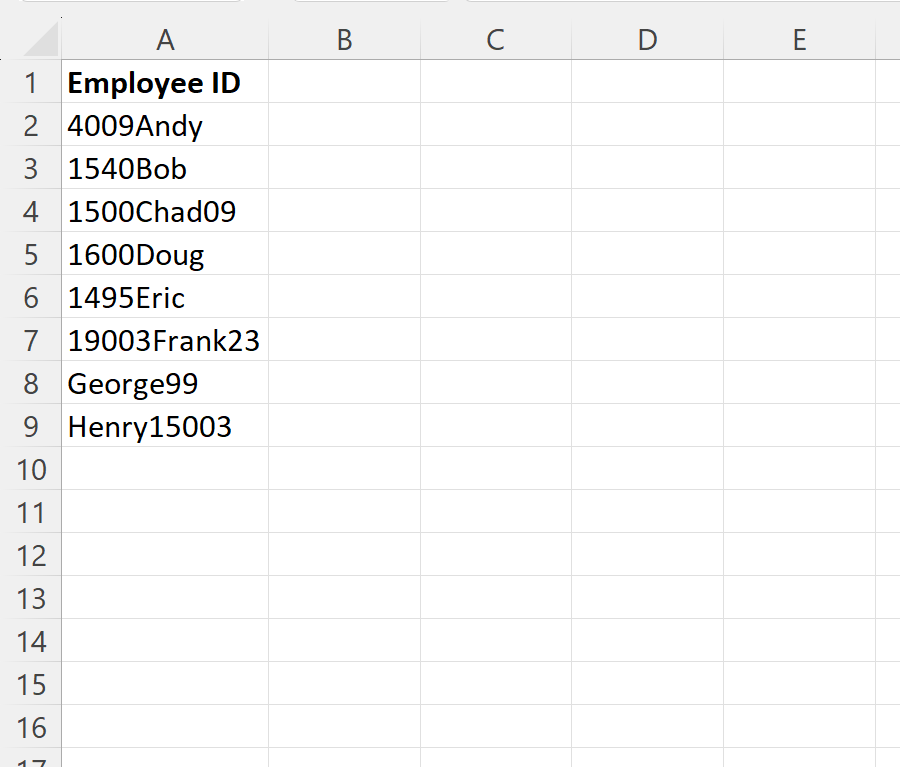
Employee ID ကော်လံရှိ စာကြောင်းတစ်ခုစီမှ ဂဏန်းများကို ဖယ်ရှားလိုသည်ဟု ဆိုကြပါစို့။
ဒါကိုလုပ်ဖို့ VBA မှာ အောက်ပါ function ကို ဖန်တီးနိုင်ပါတယ်။
Function RemoveNumbers(CellText As String) As String
With CreateObject(" VBScript.RegExp ")
.Global = True
.Pattern = " [0-9] "
RemoveNumbers = .Replace(CellText, "")
End With
End Function
ဤလုပ်ဆောင်ချက်ကို ဖန်တီးပြီးသည်နှင့်၊ ကျွန်ုပ်တို့သည် ဂဏန်းအားလုံးကို ဖယ်ရှားပြီး ဆဲလ် A2 ရှိ ဝန်ထမ်းနံပါတ်ကို ပြန်ပေးရန်အတွက် အောက်ပါဖော်မြူလာကို ဆဲလ် B2 တွင် ရိုက်ထည့်နိုင်သည်-
=RemoveNumbers( A2 )
ထို့နောက် ကျွန်ုပ်တို့သည် ဤဖော်မြူလာကို ကော်လံ B ရှိ ကျန်ဆဲလ်တစ်ခုစီသို့ နှိပ်ပြီး ဆွဲယူနိုင်သည်-
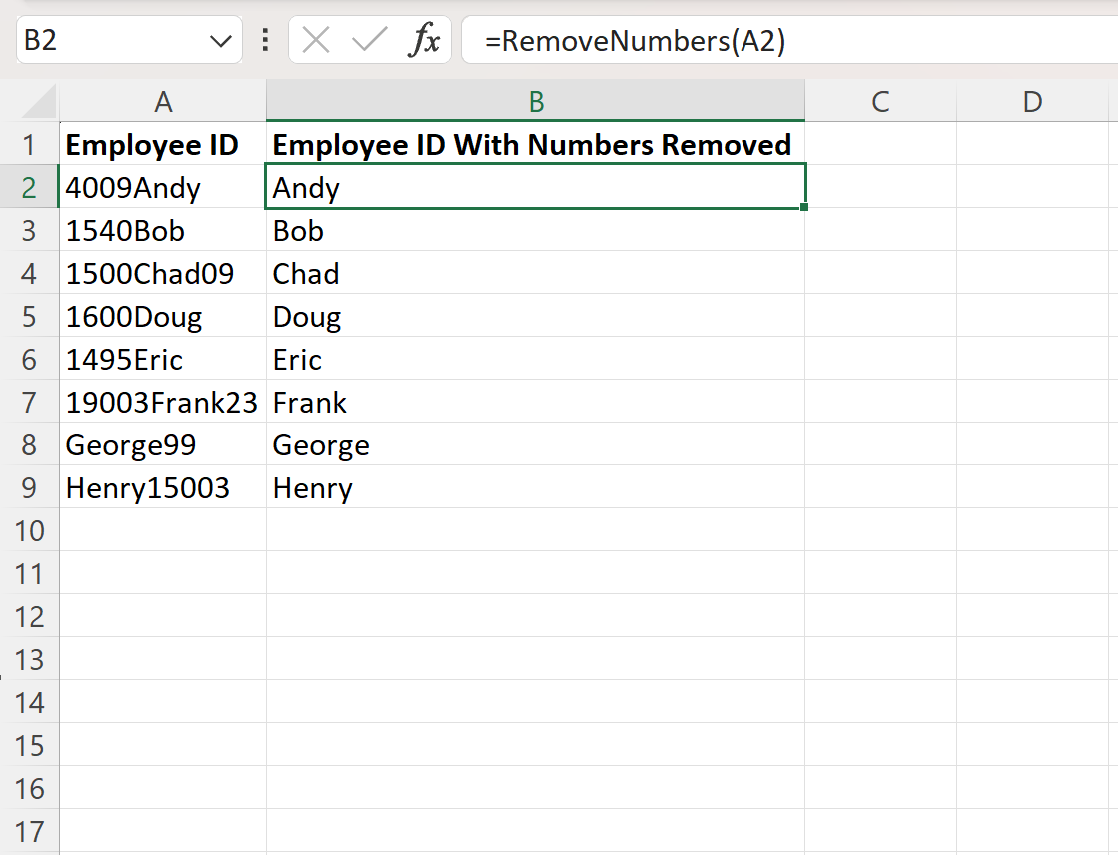
ကော်လံ B သည် ဂဏန်းများကို ဖယ်ရှားပြီး ကော်လံ A ရှိ စာကြောင်းတစ်ခုစီကို ပြသသည်။
ဥပမာအားဖြင့်:
- 4009Andy သည် Andy ဖြစ်လာသည်။
- 1540 တွင် Bob သည် Bob ဖြစ်လာသည်။
- 1500Chad09 သည် Chad ဖြစ်လာသည်။
- 1600Doug သည် Doug ဖြစ်လာသည်။
နောက် … ပြီးတော့။
ထပ်လောင်းအရင်းအမြစ်များ
အောက်ဖော်ပြပါ သင်ခန်းစာများသည် VBA ကို အသုံးပြု၍ အခြားဘုံအလုပ်များကို မည်သို့လုပ်ဆောင်ရမည်ကို ရှင်းပြသည်-
VBA- စာကြောင်းတစ်ခုရှိ ဇာတ်ကောင်များ၏ ဖြစ်ပေါ်မှုကို ရေတွက်နည်း
VBA- စာကြောင်းတစ်ကြောင်းတွင် အခြားစာကြောင်းပါရှိမရှိ စစ်ဆေးနည်း
VBA- သီးခြားစာသားဖြင့် ဆဲလ်များကို ရေတွက်နည်း